手把手教你用PS打造漂亮的移轴摄影效果照片
(编辑:jimmy 日期: 2024/12/26 浏览:2)
本教程向大家介绍了用PS打造漂亮的移轴摄影效果照片,制作出来的效果非常漂亮,教程难度不是很大,并且作者介绍地很详细,是一篇手把手的"傻瓜"教程,即使你没有Photoshop基础也完全可以照着做。文中用到的软件是Windows平台的Photoshop CS2。
移轴摄影(Tilt-Shift Photography)是指将真实场景呈现出微缩模型般效果的摄影作品。拍摄这种照片通常需要使用移轴镜头,有时还需要用数码后期制作浅景深等效果。本文就教大家如果在Photoshop中制作出移轴摄影效果。
1. 选择合适的照片
在选择制作移轴摄影效果的照片时,要遵循一条原则:微缩模型照片通常是俯视角度的。所以要选择俯视角度的照片。如果照片中有建筑、道路、交通工具、铁路等就更好了,另外照片场景范围要合理。
本文我们选择了一张在纽约时代广场拍摄的照片。

即使没有增加效果,要将这张照片想象成模型场景也并不困难。选用的照片应该干净、曝光准确。
2. 进入快速蒙版
在Photoshop中打开照片后,按快捷键Q,进入快速蒙版。

3. 选择渐变工具
选择渐变工具(快捷键:G)。选中"对称渐变"(模式菜单前第4个图标)。
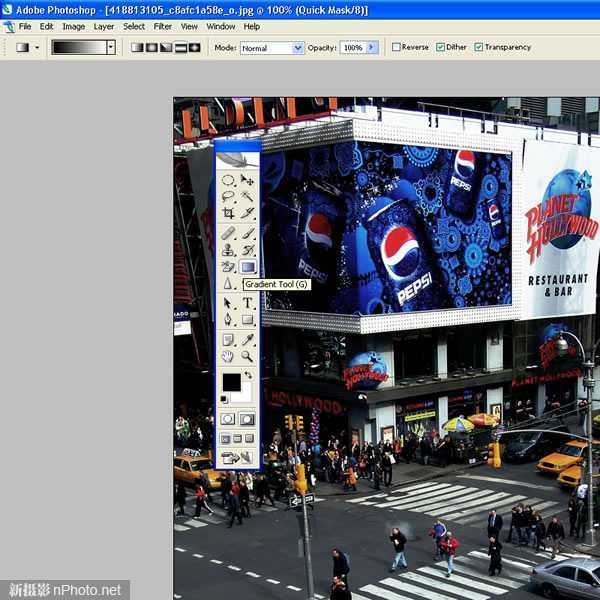
4. 画线
画一条垂直线。起点在希望保持清晰的区域的中部,结束点是画面由清晰完全过渡到焦外效果的位置。例图中的起点在银色汽车上,结束点在路灯下方,由下向上画线。

这条线用来确定渐变范围。松开鼠标后,画面中会出现一块带有渐变的红色区域(蒙版)。如下图所示。
5. 检查蒙版
在进行下一步之前,需要检查一下蒙版范围(红色部分)。蒙版中央应该是保持清晰的范围,将从这里向边缘呈现出逐渐失焦的效果。

6. 返回标准模式
再次按下"Q"键退出快速蒙版。此时画面上会出现由蚁线包围的两部分,这里就是将要制作焦外虚化效果的部分。
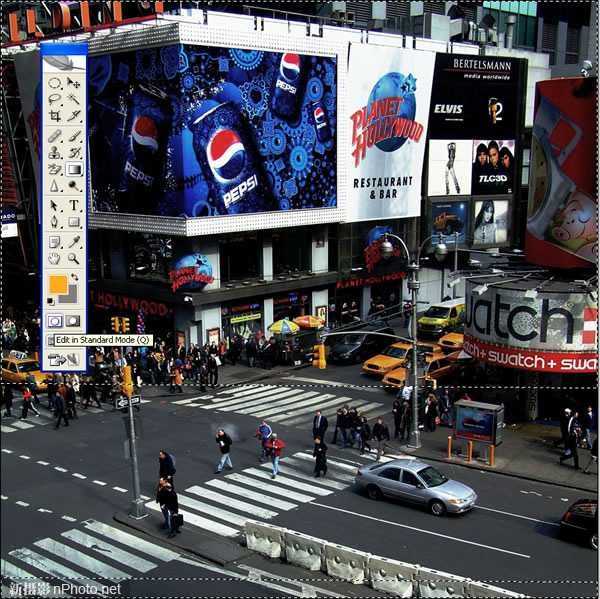
7. 进入镜头模糊
选择菜单:滤镜>模糊>镜头模糊
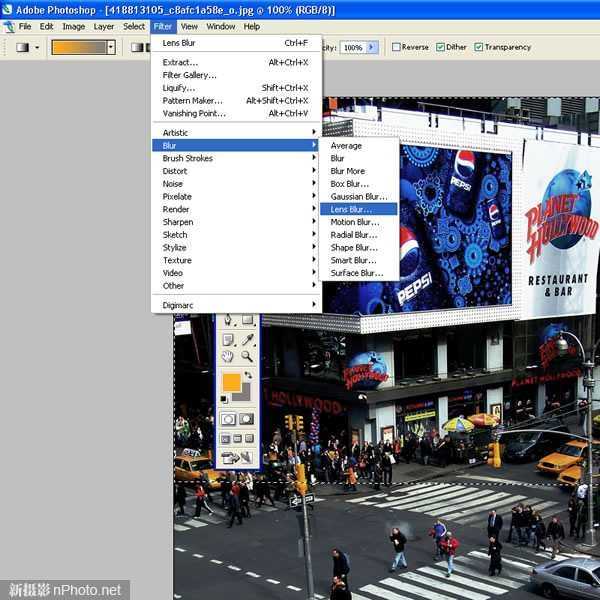
上一页12 下一页 阅读全文